
КАТЕГОРИИ:
Архитектура-(3434)Астрономия-(809)Биология-(7483)Биотехнологии-(1457)Военное дело-(14632)Высокие технологии-(1363)География-(913)Геология-(1438)Государство-(451)Демография-(1065)Дом-(47672)Журналистика и СМИ-(912)Изобретательство-(14524)Иностранные языки-(4268)Информатика-(17799)Искусство-(1338)История-(13644)Компьютеры-(11121)Косметика-(55)Кулинария-(373)Культура-(8427)Лингвистика-(374)Литература-(1642)Маркетинг-(23702)Математика-(16968)Машиностроение-(1700)Медицина-(12668)Менеджмент-(24684)Механика-(15423)Науковедение-(506)Образование-(11852)Охрана труда-(3308)Педагогика-(5571)Полиграфия-(1312)Политика-(7869)Право-(5454)Приборостроение-(1369)Программирование-(2801)Производство-(97182)Промышленность-(8706)Психология-(18388)Религия-(3217)Связь-(10668)Сельское хозяйство-(299)Социология-(6455)Спорт-(42831)Строительство-(4793)Торговля-(5050)Транспорт-(2929)Туризм-(1568)Физика-(3942)Философия-(17015)Финансы-(26596)Химия-(22929)Экология-(12095)Экономика-(9961)Электроника-(8441)Электротехника-(4623)Энергетика-(12629)Юриспруденция-(1492)Ядерная техника-(1748)
Составление формул
|
|
|
|
Ввод данных в ячейки таблицы
Данные – это числа и текст. Они вводятся двумя способами: либо непосредственно в активную ячейку, либо через строку формул. Для непосредственного заполнения надо всего лишь начать печатать; текст или число возникают в активной ячейке вслед за обычным курсором в виде мигающей линии |. После выхода из ячейки щелчком мыши в другом месте, нажатием на клавишу {Enter}, либо стрелочными клавишами активной станет другая ячейка, а введённые данные останутся на своём месте.
Слишком длинные текстовые надписи выходят за пределы ячейки вправо. Если же соседняя справа ячейка занята, то надпись оборвётся, но из ячейки не исчезнет. Полностью надпись можно видеть в строке формул, когда ячейка активна. Если ячейку расширить (см. 4.10), то надпись в ней возникнет полностью.
Слишком длинные числа в ячейке обозначаются рядом знаков ###, либо принимают показательную форму: например, 2,35Е+16, что означает 2,35•1016, но в строке формул они видны полностью. При расширении ячейки длинное число, помеченное знаками ###, появляется и в ней. Следует заметить, что числом считаются и даты, например, 19 апреля 1998.
В Строке формул (см. рис. 2.1) данные вводятся таким же образом, как и непосредственно в ячейку, но перед началом ввода надо щелчком мыши в строке формул правее знака = установить курсор. Одновременно с печатью данных в строке формул они видны и в активной ячейке. Ввод в строку формул завершается щелчком по кнопке с птичкой . Щелчок по кнопке отменяет ввод.
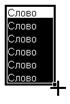
 По ходу ввода как в активной ячейке, так и в строке формул данные можно редактировать, стирая ненужное клавишами {Backspace} или {Delete}, как в обычном тексте.
По ходу ввода как в активной ячейке, так и в строке формул данные можно редактировать, стирая ненужное клавишами {Backspace} или {Delete}, как в обычном тексте.
Если нужен повторяющийся текст, то к активной ячейке, где он содержится, подводят указатель мыши. У правого нижнего угла ячейки указатель мыши примет форму такого креста. Нажав левую кнопку мыши, крест можно тянуть в любую сторону. При этом ячейки по мере движения заполняются, а при отпускании кнопки становятся выделенными – чёрными, а в них – нужный текст.

 Почти так же заполняются ячейки с нарастающими (убывающими) числами, например, порядковые номера. Первые две ячейки заполняются первыми двумя числами ряда, а затем выделяются (рисунок слева). Указатель мыши в виде креста надо поставить на точку в правом нижнем углу, а затем тянуть в нужную сторону. По мере движения ячейки строки или колонки заполнятся числами заданной прогрессии (рисунок справа). Для снятия выделения с блока ячеек достаточно щёлкнуть мышью в любом другом месте. Ряд чисел останется на месте.
Почти так же заполняются ячейки с нарастающими (убывающими) числами, например, порядковые номера. Первые две ячейки заполняются первыми двумя числами ряда, а затем выделяются (рисунок слева). Указатель мыши в виде креста надо поставить на точку в правом нижнем углу, а затем тянуть в нужную сторону. По мере движения ячейки строки или колонки заполнятся числами заданной прогрессии (рисунок справа). Для снятия выделения с блока ячеек достаточно щёлкнуть мышью в любом другом месте. Ряд чисел останется на месте.
Если нужно удалить содержимое ячейки или группы, то ячейки выделяют (см. 4.9.), а затем нажатием на клавишу {Delete} производят удаление.
В ячейку можно записывать не только данные, но и формулы для производства расчётов. В качестве переменных в формулах выступают координаты (адреса) ячеек, в которых хранятся исходные числа. Существует два вида адресов: относительные и абсолютные. Относительный адрес изменяет своё значение при копировании формулы в другие ячейки, а абсолютный не изменяется ни при каких условиях. Абсолютные адреса встречаются реже относительных. Они помечаются знаком доллара $ перед абсолютной координатой строки или столбца:
А2 – относительный адрес,
$A$2 – абсолютный адрес,
A$2 – относительный адрес колонки А и абсолютный строки 2,
$A2 – абсолютный адрес колонки А и относительный строки 2.
Простейшие формулы вводятся в активную ячейку через строку формул. Ввод формулы начинается с печати знака равенства =. Для обозначения арифметических действий используются знаки: + - сложение, - – вычитание, * – умножение, / – деление, ^ – возведение в степень. Например, если в ячейке D7 записано: = F5+G4, то это означает, что в ячейке D7 появится сумма двух чисел, записанных в ячейки F5 и G4. Ввод формулы заканчивается щелчком по кнопке с птичкой в строке формул. В ячейке D7 сразу после щелчка появится результат вычислений. При ошибочных действиях в ячейке возникают предупреждения, например: #ДЕЛ/0! (деление на нуль).
Вместо того, чтобы вписывать в формуле адреса ячеек вручную, быстрее и удобнее воспользоваться мышью. Например, для ввода только что рассмотренной формулы в ячейку D7: делаем активной эту ячейку, печатаем =, щёлкаем мышью по ячейке F5, печатаем +, щёлкаем по G4,заканчиваем щелчком по кнопке с птичкой . Формула готова.
Часто бывает нужно просуммировать все числа в строке или в столбце таблицы, а затем в самой правой или самой нижней ячейке напечатать полученную сумму. Для этой цели удобно воспользоваться кнопкой Автосуммирование (со знаком S) на панели инструментов Стандартная (см. рис. 2.1). Надо выделить всю строку или весь столбец, подлежащие суммированию, и ещё одну добавочную ячейку справа или же внизу, а затем щёлкнуть мышью по кнопке Автосуммирование. В правой или нижней добавочной ячейке появится сумма чисел всех выделенных ячеек. Если добавочную ячейку сделать активной, то в строке формул будет видна функция суммирования с указанием в скобках диапазона выделенных ячеек, например: =СУММ(B5:В11) в ячейке В12.
|
|
|
|
|
Дата добавления: 2014-10-31; Просмотров: 629; Нарушение авторских прав?; Мы поможем в написании вашей работы!